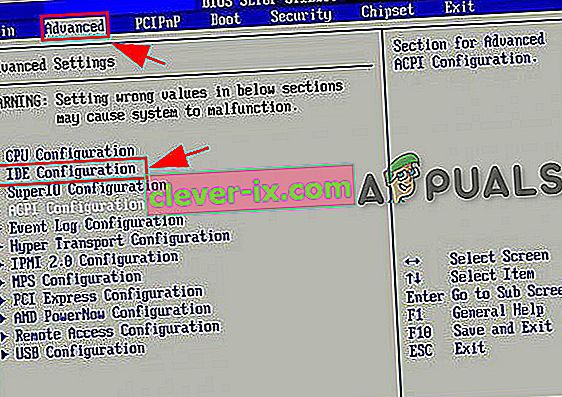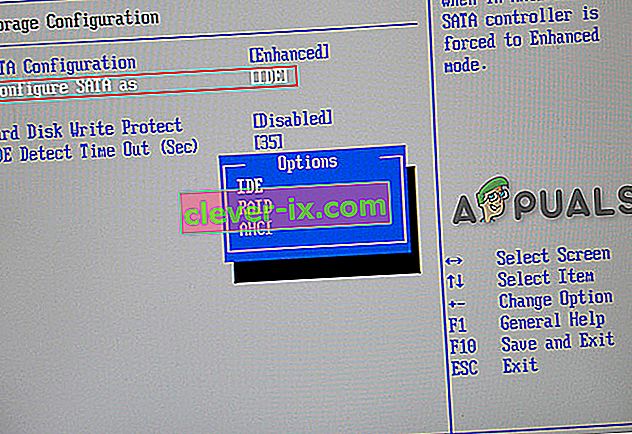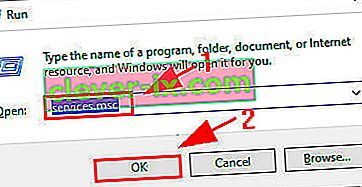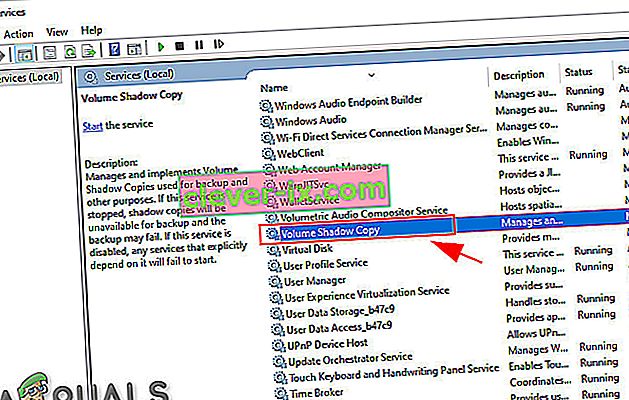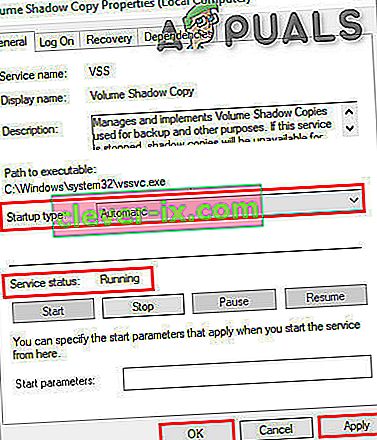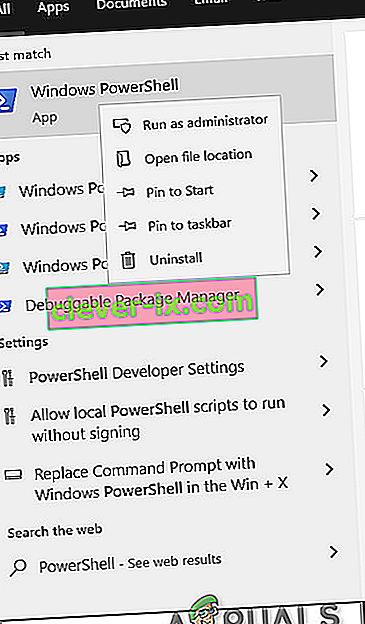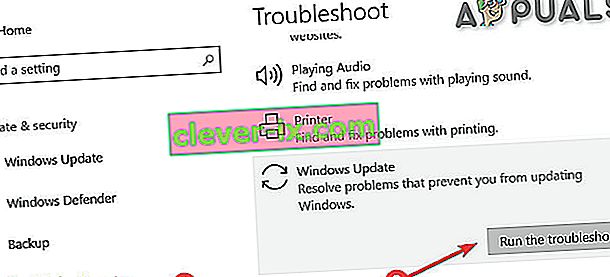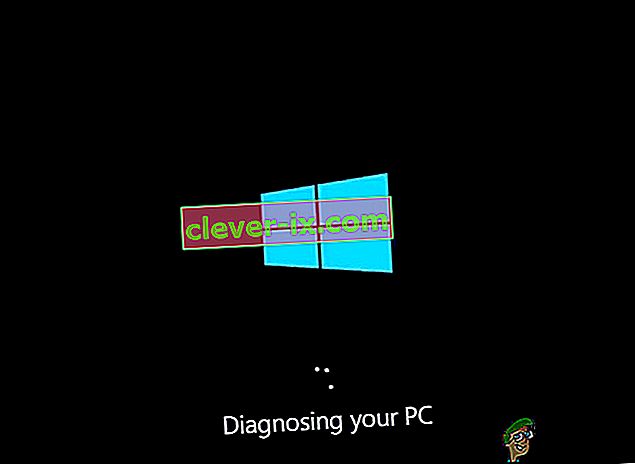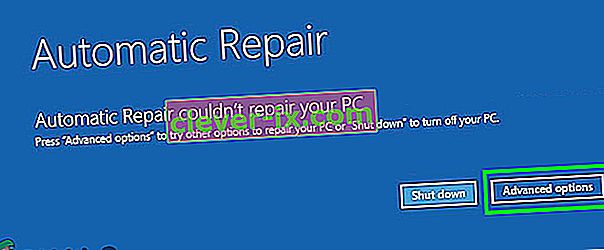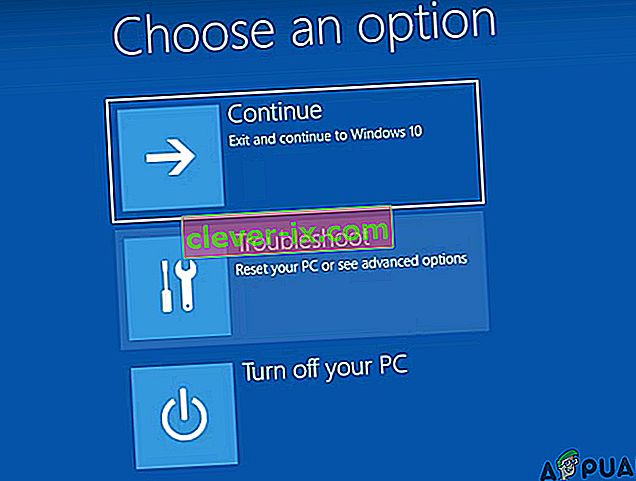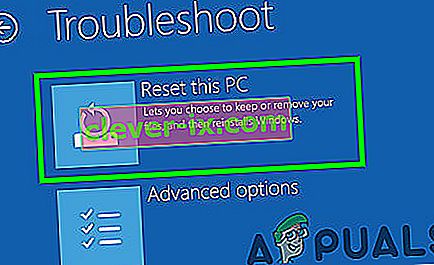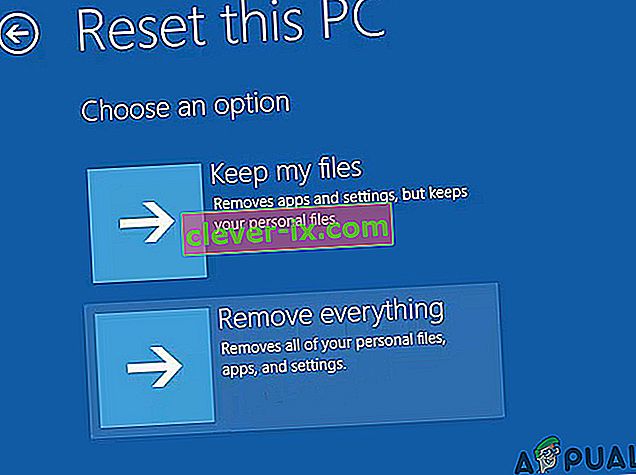DRIVER PNP WATCHDOG errore BSOD si verifica principalmente a causa di impostazioni errate del controller SATA nel BIOS, valori di registro non funzionanti, problemi del servizio Volume Shadow, infezioni da malware, eccezioni del servizio di sistema o problemi di Windows Update.

Cosa causa l' errore BSOD di DRIVER PNP WATCHDOG ?
Dopo aver analizzato attentamente le segnalazioni degli utenti siamo stati in grado di dedurre che questo errore può verificarsi a causa dei problemi relativi al software. Alcuni di questi problemi sono:
- Impostazioni errate del controller SATA nel BIOS: il controller SATA ha molte modalità come IDE, AHCI ecc. Se la modalità del controller SATA è configurata in modo errato nel BIOS, può attivare questo errore.
- Infezioni da malware: un sistema infetto da virus / malware è destinato a subire molti errori poiché questa infezione può costringere molti file / servizi importanti a comportarsi in modo improprio, il che può quindi innescare questo problema.
- Problemi relativi ad antivirus e firewall: il software antivirus può anche bloccare importanti componenti e servizi di sistema. Se questi sono bloccati, non saranno in grado di accedere ai file richiesti e quindi verrà causato il BSOD.
- Volume Shadow Service: quando VSS crea un backup, blocca il file / unità come di sola lettura e se VSS viene attivato in modo errato o bloccato nel ciclo, l'accesso al file / unità può essere limitato, il che può causare questo errore.
- Servizi di sistema difettosi: i servizi di sistema di Windows sono i componenti chiave del sistema operativo e se uno qualsiasi dei file di sistema entra in uno stato di errore, si verificherà il BSOD.
- File e unità di sistema danneggiati: per il corretto funzionamento del sistema sono necessari file / driver di sistema aggiornati. Se questi sono danneggiati, questo errore può essere attivato.
- Problemi di RAM: i problemi di RAM non sono così comuni rispetto ad altri problemi del computer. La memoria di solito dura più a lungo rispetto ad altri componenti del computer, ma se la RAM ha problemi nell'esecuzione del suo funzionamento, può causare questo problema.
- Driver difettosi: i driver del dispositivo comunicano tra il dispositivo e il sistema operativo e se il driver del dispositivo è diventato difettoso, può essere la causa di questo problema.
- Driver di dispositivo obsoleti: i driver di dispositivo obsoleti possono causare molti problemi per il buon funzionamento del sistema poiché la tecnologia è in continua evoluzione a un ritmo rapido e se i driver di dispositivo non vengono aggiornati per soddisfare la nuova tecnologia, questi driver obsoleti possono causare il sistema per lanciare questo particolare errore.
- Aggiornamento in conflitto: Microsoft ha una lunga storia di rilascio di aggiornamenti di Windows difettosi e forse uno di questi aggiornamenti difettosi può causare questo problema.
- Windows Update problematico: se Windows Update era in fase di aggiornamento del sistema ma non è stato in grado di completarne l'operazione, può risultare in Driver PNP Watchdog BSOD.
- Sistema operativo obsoleto: i nuovi aggiornamenti vengono rilasciati da Microsoft per correggere le scappatoie in Windows e se Windows è obsoleto, può avere molte scappatoie che possono causare questo problema.
- Installazione di Windows danneggiata: sebbene con i miglioramenti tecnologici, Windows sia abbastanza resistente alla corruzione rispetto a Windows un decennio fa, ma può comunque danneggiare e questa corruzione può generare questo particolare errore.
Prima di procedere con la soluzione fornita qui, leggi attentamente e comprendi il nostro articolo sugli errori comuni della schermata blu.
Soluzione 1: modificare le impostazioni del controller SATA nel BIOS
Il BIOS è il componente principale del sistema e se ha un problema di comunicazione con un dispositivo, anche il sistema operativo avrebbe un problema di comunicazione con il dispositivo. Quando si risolve l'errore di Driver PNP Watchdog, il controllo del BIOS è uno dei passaggi più importanti. Di solito, l'impostazione del controller SATA è il colpevole e cambiarlo da AHCI a IDE può risolvere il problema.
- Assicurati che il tuo computer sia spento .
- Premere il Potenza tasto per accendere il computer e tenere premuto il F2 tasto (a seconda della marca del computer) per accedere al BIOS.
- Utilizzare i tasti freccia per selezionare un'opzione come Avanzate o Principale , quindi premere Invio per accedere.
- Trova l'opzione come Configurazione IDE , Configurazione archiviazione o Configurazione unità . Quindi premere il tasto Invio
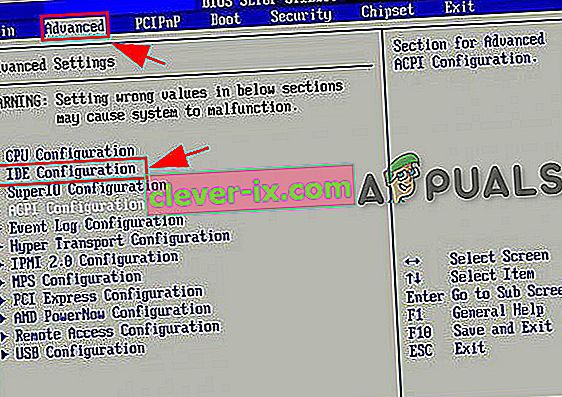
- Trova un'opzione come Configura SATA , Modalità SATA o Configurazione SATA .
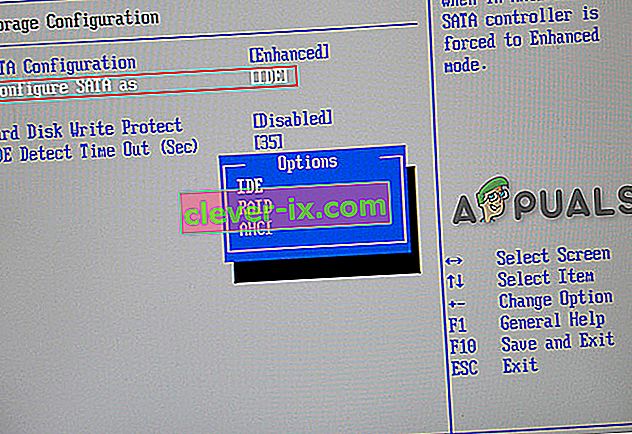
- Cambia quella particolare opzione in ATA , IDE o Compatibile .
- Salva ed esci dal BIOS.
Riavvia il sistema e controlla se l'errore BSOD di Driver PNP Watchdog è stato risolto.
Soluzione 2: controlla il servizio Copia Shadow del volume
Il servizio Copia Shadow del volume (VSS) gestisce e implementa le copie shadow del volume utilizzate per il backup e altri scopi. Se questo servizio non funziona correttamente, può causare problemi. Per assicurarti che il servizio Copia Shadow del volume funzioni correttamente, procedi nel seguente modo:
- Premi contemporaneamente il tasto Windows e R per far apparire la casella Esegui.
- Digita services. msc e fare clic su OK .
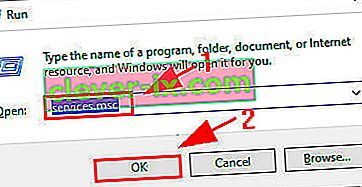
- Scorri verso il basso e fai doppio clic su Volume Shadow Copy .
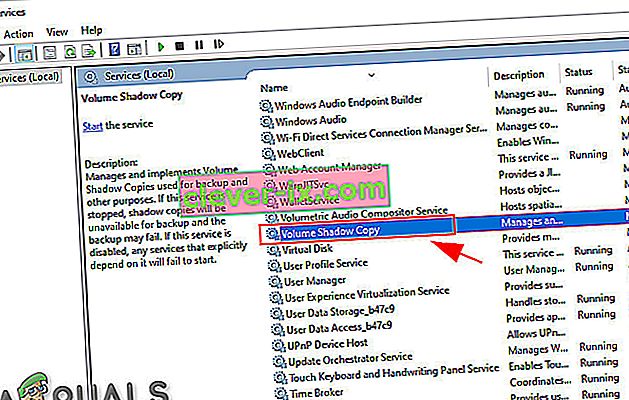
- Nella finestra Proprietà assicurarsi che il tipo di avvio sia impostato su " Automatico" e lo stato del servizio sia impostato su "In esecuzione" . Quindi fare clic su " Applica "pulsante e poi su " OK "pulsante per salvare le modifiche.
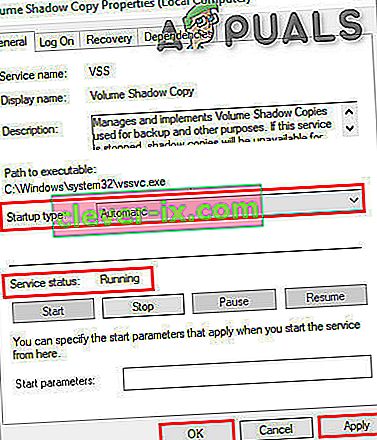
Riavvia il computer per verificare se è chiaro l'errore di Watchdog PNP del driver.
Soluzione 3: eseguire una scansione completa del sistema
Virus e malware possono causare l'errore Driver PNP Watchdog, in quanto può influenzare qualsiasi file / servizio importante che è richiesto dal sistema per comunicare con qualsiasi dispositivo hardware. Pertanto, dovresti scansionare il tuo PC alla ricerca di virus e malware per rimuoverli. Puoi utilizzare l'antivirus Windows Defender integrato di Windows o qualsiasi antivirus di terze parti a tuo piacimento (leggi il nostro elenco di antivirus consigliati) per eseguire una scansione completa del sistema.
- Scarica l'antivirus di tuo gradimento.
- Fare doppio clic sul file scaricato e seguire le istruzioni per completare l'installazione.
- Dopo l'installazione, fare clic con il pulsante destro del mouse sull'icona Anti-Virus , quindi selezionare " Esegui come amministratore " per aprire il programma.
- Nella schermata Anti-Virus, fare clic sul pulsante " Scansione " per avviare l'operazione di scansione.
- Al termine della scansione, fare clic sul pulsante " Pulisci ".
- Ora, fare clic su " OK " quando viene richiesto di riavviare il PC per completare la pulizia.
Dopo il riavvio del sistema, controllare se l'errore di Driver PNP Watchdog ha lasciato il PC.
Soluzione 4: ottimizzazione con i servizi
I servizi di sistema sono componenti richiesti dal sistema per funzionare correttamente e se c'è un servizio difettoso, il sistema può generare più errori inclusi errori BSOD. L'errore BSOD del driver Watchdog del driver PNP può anche verificarsi a causa di un servizio difettoso. Quindi modificare alcuni dei servizi richiesti può risolvere il problema.
- Premere il tasto con il logo di Windows e digitare " Prompt dei comandi " e nell'elenco risultante, fare clic con il pulsante destro del mouse su " Prompt dei comandi " Fare clic su " Esegui come amministratore ".

- Ora nel prompt dei comandi inserisci i seguenti comandi uno per uno e premi Invio dopo ciascuno.
net stop wuauserv net stop cryptSvc net stop bit net stop appIDSvc
- Adesso vai a
c: \ Windows \
Trova SoftwareDistribution e rinominalo SoftwareDistribution.old
- Adesso vai a
c: \ WIndows \ System32 \
e rinomina catroot2 in Catroot2.old
- Ora nel prompt dei comandi inserisci i seguenti comandi uno per uno e premi Invio dopo ciascuno.
net start wuauserv net start cryptSvc net start bit net start msiserver net start appIDsvc
- Ora nel prompt dei comandi inserisci il seguente comando e premi invio
Uscita
- Premere il tasto con il logo di Windows e digitare " PowerShell " e nell'elenco risultante, fare clic con il pulsante destro del mouse su " Windows PowerShell " e fare clic su " Esegui come amministratore ".
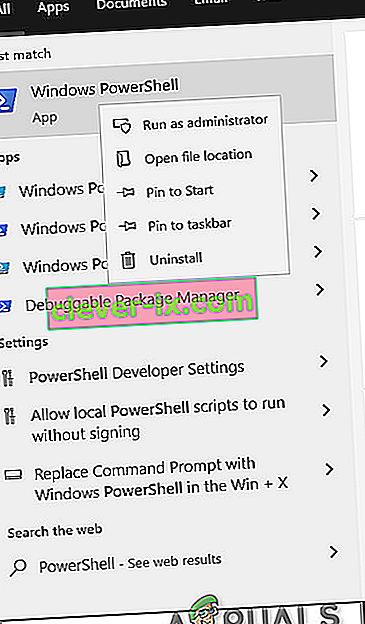
- Ora in PowerShell inserisci il seguente comando e premi invio
wuauclt.exe / updatenow
Riavvia il sistema.
Controlla se Driver PNP Watchdog error BSOD è scomparso, in caso contrario passa alla soluzione successiva.
Soluzione 5: esegui la risoluzione dei problemi degli aggiornamenti di Windows
Windows Update è noto per creare BSOD se non riesce a eseguire una particolare operazione. E la risoluzione dei problemi di Windows Update è un passaggio importante durante la gestione degli errori BSOD. Windows 10 ha diversi strumenti di risoluzione dei problemi integrati e uno di questi è lo strumento di risoluzione dei problemi degli aggiornamenti di Windows. Quindi eseguirlo per risolvere i problemi di Windows Update potrebbe risolvere il nostro problema.
- Premere il tasto Windows e nella casella del campo di ricerca , digitare " Risoluzione dei problemi " senza virgolette
- Fare clic su Risoluzione dei problemi
- Fare clic su " Visualizza tutto " nel riquadro di sinistra
- Seleziona " Windows Update "
- Fare clic su Avanti per eseguire la risoluzione dei problemi di Windows Update, quindi seguire le istruzioni sullo schermo
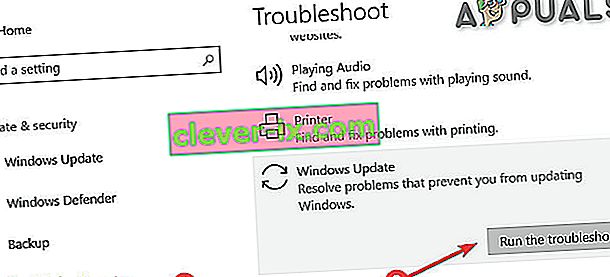
Riavvia il sistema e controlla se il problema BSoD di Driver PNP Watchdog è stato risolto.
Soluzione 6: ripristina le impostazioni predefinite del PC
Windows 10 consente ai suoi utenti di ripristinare il proprio sistema operativo alle impostazioni di fabbrica e tutte le applicazioni, i driver, i servizi che non sono stati forniti con il computer verranno disinstallati e tutte le modifiche apportate dall'utente alle impostazioni e alle preferenze del sistema verranno annullate. Considerando che per i file e i dati dell'utente memorizzati sul computer, all'utente verrà richiesto di rinunciare a conservarli o rimuoverli durante il ripristino del computer.
- Assicurati che il tuo PC sia spento .
- Premete il potere pulsante per accendere il PC e quando si vede il logo di Windows detiene il potere pulsante fino chiude PC automaticamente.
- Ripeti tre volte .
- Apparirà la schermata di riparazione automatica .
- Quindi attendi che Windows esegua la diagnosi del tuo PC.
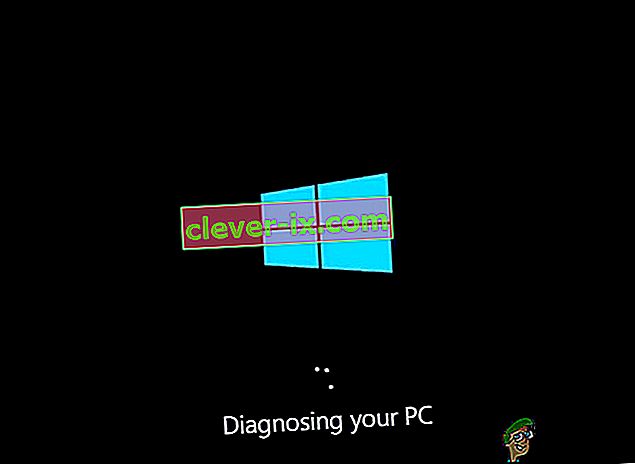
- Quando viene visualizzata la schermata " Ripristino all'avvio " che dice che non è possibile riparare il PC, fare clic su Opzioni avanzate .
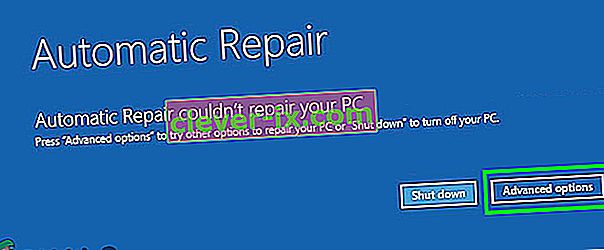
- Fare clic su Risoluzione dei problemi nell'ambiente di ripristino di Windows.
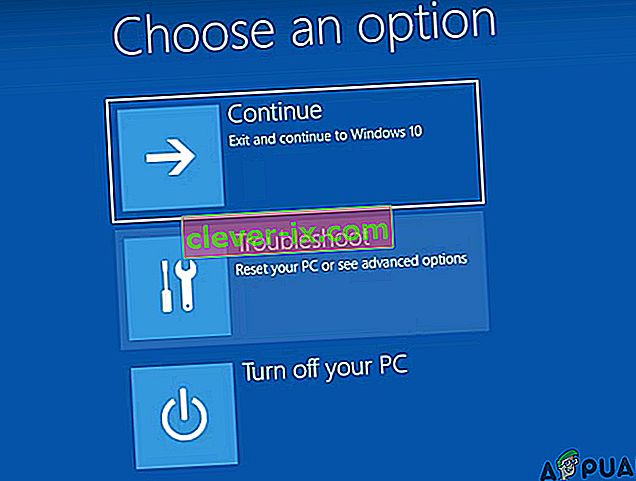
- Nella schermata Risoluzione dei problemi, fare clic su Ripristina questo PC .
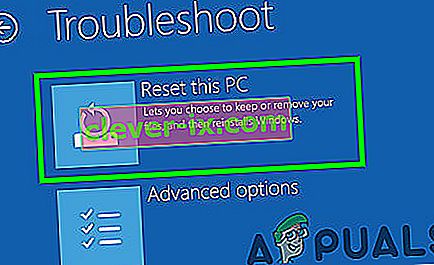
- Ora seleziona se desideri mantenere i tuoi file o eliminarli .
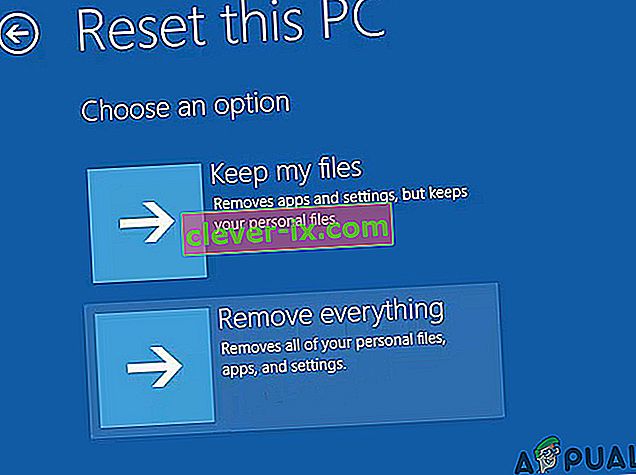
- Fare clic su " Reimposta " per procedere e seguire le istruzioni visualizzate sullo schermo.
Ultime parole:
Si spera che tu abbia risolto il problema e utilizzi normalmente il tuo PC. Se hai ancora lo stesso errore BSOD di Driver PNP Watchdog, potresti avere un'unità disco difettosa o una scheda madre difettosa. Per controllare l'unità disco, sostituirla con un'altra unità e provare i metodi sopra indicati con l'unità sostituita. E anche se hai ancora l'errore BSOD del driver PNP Watchdog, molto probabilmente potrebbe essere un driver della scheda madre; per cui dovresti portare il tuo sistema in un centro di assistenza.